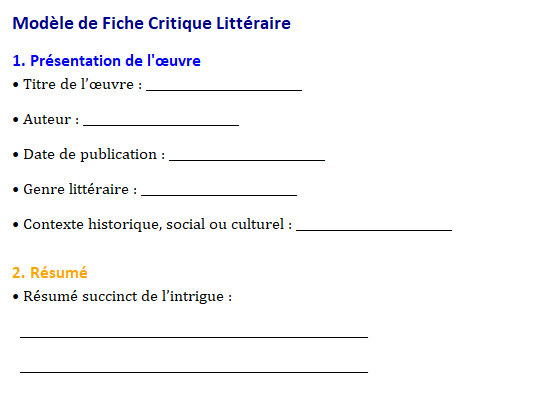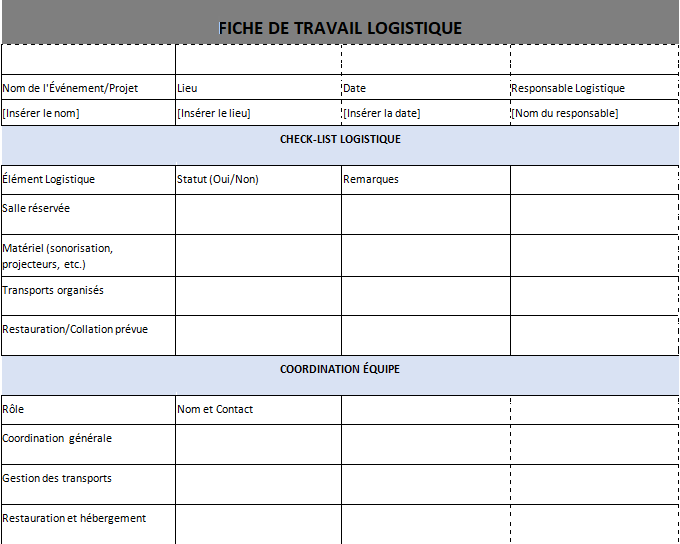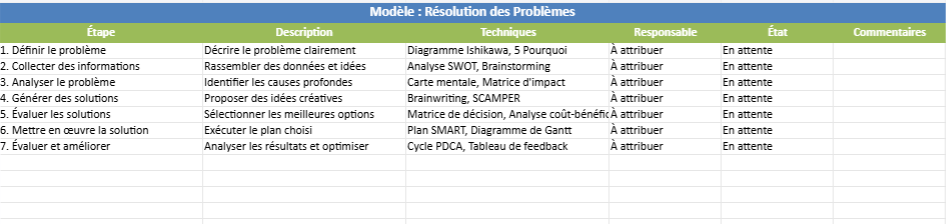Suivi des Achats : Tout Ce Que Vous Devez Savoir + Modèles Excel
Gérer les achats est un aspect crucial de toute entreprise, qu’il s’agisse d’une petite structure ou d’une grande organisation. Le suivi des achats permet de contrôler les dépenses, d’améliorer la gestion des stocks, de maintenir de bonnes relations avec les fournisseurs, et surtout, d’optimiser les coûts. Un processus bien géré vous aide à éviter les retards, les pénuries de produits, et les dépassements de budget.
Dans cet article, nous allons explorer les meilleures pratiques pour assurer un suivi efficace des achats. Nous mettrons également à votre disposition un modèle Excel gratuit pour vous aider à prendre le contrôle de vos achats.
Pourquoi le Suivi des Achats est-il Essentiel ?
- Contrôle des Dépenses : Suivre vos achats vous aide à surveiller vos dépenses en temps réel. Cela vous permet de savoir exactement où va votre argent et d’identifier les domaines où vous pourriez économiser.
- Gestion Optimale des Stocks : Un bon suivi des achats permet d’éviter les ruptures de stock et les surplus inutiles. Cela aide à maintenir des niveaux de stocks optimaux et à planifier les réapprovisionnements à temps.
- Amélioration des Relations Fournisseurs : En surveillant la performance des fournisseurs, vous pouvez négocier de meilleures conditions et identifier ceux qui offrent le meilleur rapport qualité-prix.
- Respect du Budget : Un suivi précis vous aide à respecter vos budgets d’achats. Vous pouvez facilement comparer les dépenses réelles par rapport aux prévisions et ajuster vos stratégies en conséquence.
Les Éléments Clés d’un Système de Suivi des Achats
Un bon système de suivi des achats repose sur plusieurs éléments :
1. Suivi des Commandes Fournisseurs
Gérer efficacement les commandes auprès de vos fournisseurs est la base du processus d’achat. Vous devez avoir un tableau permettant de suivre :
- Le numéro de la commande
- La date de la commande
- Le fournisseur
- Les produits commandés
- La quantité et le prix unitaire
- Le statut de la commande (en attente, expédiée, reçue)
- La date de réception et le mode de paiement
Ce tableau vous permet d’avoir une vue d’ensemble sur toutes les commandes en cours et de vérifier si tout se passe bien.
2. Gestion des Commandes Internes
Les équipes internes ont souvent des besoins spécifiques. Il est important de suivre les demandes internes d’achat pour s’assurer qu’elles sont approuvées et traitées dans les délais. Un tableau de suivi doit inclure :
- Le service ou l’employé qui a passé la demande
- Le produit demandé
- La quantité, la priorité et la date de commande
- Le statut de la demande (approuvée, rejetée, en attente)
Cela permet de centraliser toutes les demandes et de mieux coordonner les achats avec les autres départements.
3. Suivi des Dépenses par Catégorie
Un tableau de suivi des dépenses par catégorie vous aidera à identifier les postes budgétaires les plus coûteux. Vous pouvez organiser vos dépenses en catégories (fournitures, équipements, services) et suivre pour chaque catégorie :
- La date d’achat
- Le fournisseur
- Le montant dépensé
- Le budget alloué et le solde restant
Cela vous permet de garder un œil sur votre budget global et d’anticiper les éventuels dépassements.
4. Évaluation des Fournisseurs
Un bon suivi des achats ne se limite pas à la gestion des produits. Il est également important d’évaluer la performance de vos fournisseurs. Ce suivi vous permettra de :
- Évaluer le rapport qualité-prix
- Suivre les délais de livraison
- Identifier les fournisseurs fiables
- Améliorer vos relations de partenariat
Un baromètre avec des couleurs peut être utilisé pour évaluer la performance de chaque fournisseur de manière visuelle, avec des notes allant de faible (rouge) à excellente (vert).
Modèle Excel de Suivi des Achats
Pour vous aider à structurer et optimiser le suivi de vos achats, nous mettons à votre disposition un modèle Excel prêt à l’emploi. Ce modèle inclut :
- Un tableau de suivi des achats fournisseurs avec calculs automatiques du montant total (prix unitaire x quantité)
- Un tableau de gestion des commandes internes, pour gérer les demandes d’achats au sein de vos équipes
- Un tableau de suivi des dépenses par catégorie, avec calcul automatique du solde restant par catégorie
- Un tableau d’évaluation des fournisseurs avec un baromètre coloré pour évaluer leur performance
Téléchargez votre Modèle Excel





Ce modèle est conçu pour être dynamique, avec des formules intégrées qui calculent automatiquement les montants et les soldes. Il est idéal pour les entreprises qui souhaitent prendre le contrôle de leurs achats sans avoir besoin de systèmes complexes.
👉 Un suivi des achats rigoureux permet non seulement de gérer vos dépenses, mais aussi d’améliorer l’efficacité opérationnelle de votre entreprise. Avec notre modèle Excel automatisé, vous pouvez facilement garder un œil sur vos achats et améliorer la performance de vos fournisseurs. Prenez dès aujourd’hui vos achats en main et adoptez une gestion proactive pour des résultats optimisés.
En mettant en place ces pratiques, vous gagnerez en visibilité et en contrôle sur vos achats, ce qui vous permettra de mieux planifier, de négocier de meilleurs tarifs et d’éviter les imprévus. Il est temps de prendre vos achats en main !
Indicateurs Suivi des Achats KPI
Ajouter des KPI (Indicateurs Clés de Performance) supplémentaires à votre suivi des achats vous permettra de mieux évaluer l’efficacité et la performance de votre processus d’achat. Voici quelques idées de KPI importants, ainsi que des conseils pour les intégrer dans votre modèle Excel.
Exemples de KPI à Suivre
1. Délai Moyen de Livraison (Days to Deliver)
- Pourquoi c’est important : Ce KPI mesure la rapidité de vos fournisseurs à livrer les produits commandés. Un délai de livraison trop long peut affecter vos opérations et engendrer des coûts supplémentaires.
- Comment le calculer : Différence entre la date de commande et la date de réception pour chaque commande.
- Comment l’intégrer :
- Créez une colonne supplémentaire dans votre tableau de suivi des achats intitulée “Délai de livraison”.
- Utilisez une formule pour calculer la différence entre la date de commande et la date de réception :
excel =SI(B2<>"";JOUR(DATE_RECEPTION)-JOUR(DATE_COMMANDE);"-")
2. Taux de Respect des Délais (On-Time Delivery Rate)
- Pourquoi c’est important : Ce KPI mesure le pourcentage de commandes livrées à temps, ce qui reflète la fiabilité de vos fournisseurs.
- Comment le calculer : Nombre de commandes livrées à temps / Nombre total de commandes.
- Comment l’intégrer :
- Ajoutez une colonne “À temps” dans laquelle vous notez si la commande a été livrée à temps (oui/non).
- Utilisez une formule de calcul du pourcentage pour obtenir le taux :
excel =SOMMEPROD((F2:F10="Oui")/NBVAL(F2:F10))
3. Taux de Retours ou Réclamations
- Pourquoi c’est important : Suivre le nombre de produits retournés ou les réclamations permet de juger de la qualité des produits et du service fourni par vos fournisseurs.
- Comment le calculer : Nombre de produits retournés ou de réclamations / Nombre total de produits commandés.
- Comment l’intégrer :
- Ajoutez une colonne “Retour / Réclamation” pour chaque commande, où vous notez les retours ou réclamations.
- Calculez le taux avec une formule :
excel =SOMMEPROD((E2:E10>0)/NBVAL(E2:E10))
4. Coût Moyen d’Achat par Fournisseur
- Pourquoi c’est important : Ce KPI permet de comparer le coût moyen d’achat entre les différents fournisseurs et d’identifier ceux qui sont plus compétitifs.
- Comment le calculer : Montant total des achats auprès d’un fournisseur / Nombre total de commandes passées à ce fournisseur.
- Comment l’intégrer :
- Créez un tableau récapitulatif avec les montants dépensés par fournisseur.
- Utilisez une formule de moyenne :
excel =SOMME_SI(Fournisseur, "Nom_Fournisseur", Montant_Total) / NB.SI(Fournisseur, "Nom_Fournisseur")
5. Pourcentage du Budget Utilisé
- Pourquoi c’est important : Ce KPI montre combien de votre budget d’achat total a déjà été utilisé et vous aide à éviter les dépassements de budget.
- Comment le calculer : Total des dépenses / Budget total * 100.
- Comment l’intégrer :
- Dans votre tableau de suivi des dépenses, ajoutez une formule pour calculer le pourcentage du budget utilisé :
excel =SOMME(Montant_Total) / Budget_Total * 100
- Dans votre tableau de suivi des dépenses, ajoutez une formule pour calculer le pourcentage du budget utilisé :
6. Marge Bénéficiaire des Produits
- Pourquoi c’est important : Ce KPI calcule la marge bénéficiaire réalisée sur les produits achetés pour revente, ce qui est essentiel pour évaluer la rentabilité.
- Comment le calculer : (Prix de vente – Coût d’achat) / Prix de vente.
- Comment l’intégrer :
- Créez une colonne supplémentaire “Marge bénéficiaire” et utilisez une formule :
excel =(Prix_Vente - Prix_Achat) / Prix_Vente
- Créez une colonne supplémentaire “Marge bénéficiaire” et utilisez une formule :
7. Coût de Livraison en Pourcentage du Coût Total
- Pourquoi c’est important : Ce KPI permet de suivre combien vous dépensez pour la livraison par rapport au coût total des achats. Cela peut être un facteur de réduction de coûts à négocier.
- Comment le calculer : Coût total des livraisons / Montant total des achats.
- Comment l’intégrer :
- Ajoutez une colonne “Frais de livraison” à votre tableau et utilisez la formule :
excel =SOMME(Frais_Livraison) / SOMME(Montant_Total)
- Ajoutez une colonne “Frais de livraison” à votre tableau et utilisez la formule :
Intégrer les KPI dans le Modèle Excel
Étapes pour l’intégration dans votre modèle Excel :
- Ajouter les Colonnes : Créez les colonnes correspondant aux KPI dans vos tableaux existants (comme “Délai de livraison”, “Taux de retour”, etc.).
- Utiliser les Formules Automatisées : Appliquez des formules dans ces colonnes pour calculer automatiquement les KPI en fonction des données saisies (comme les dates de commande et de réception, les quantités, etc.).
- Créer des Tableaux de Synthèse : Si nécessaire, créez des tableaux de synthèse qui récapitulent les KPI pour chaque fournisseur, produit ou période de temps.
- Ajouter des Graphiques de Suivi : Utilisez des graphiques pour visualiser vos KPI de manière claire et intuitive. Par exemple, vous pouvez créer un graphique à barres pour visualiser le délai moyen de livraison par fournisseur ou un diagramme en camembert pour représenter la répartition des retours.
Ajouter des KPI supplémentaires à votre suivi des achats permet de mieux comprendre et améliorer vos performances d’achat. Ces indicateurs vous aident à surveiller la qualité des fournisseurs, à respecter les délais, à gérer les budgets et à optimiser vos coûts. Avec des formules et un modèle Excel automatisé, vous pouvez facilement calculer ces KPI et prendre des décisions plus éclairées.